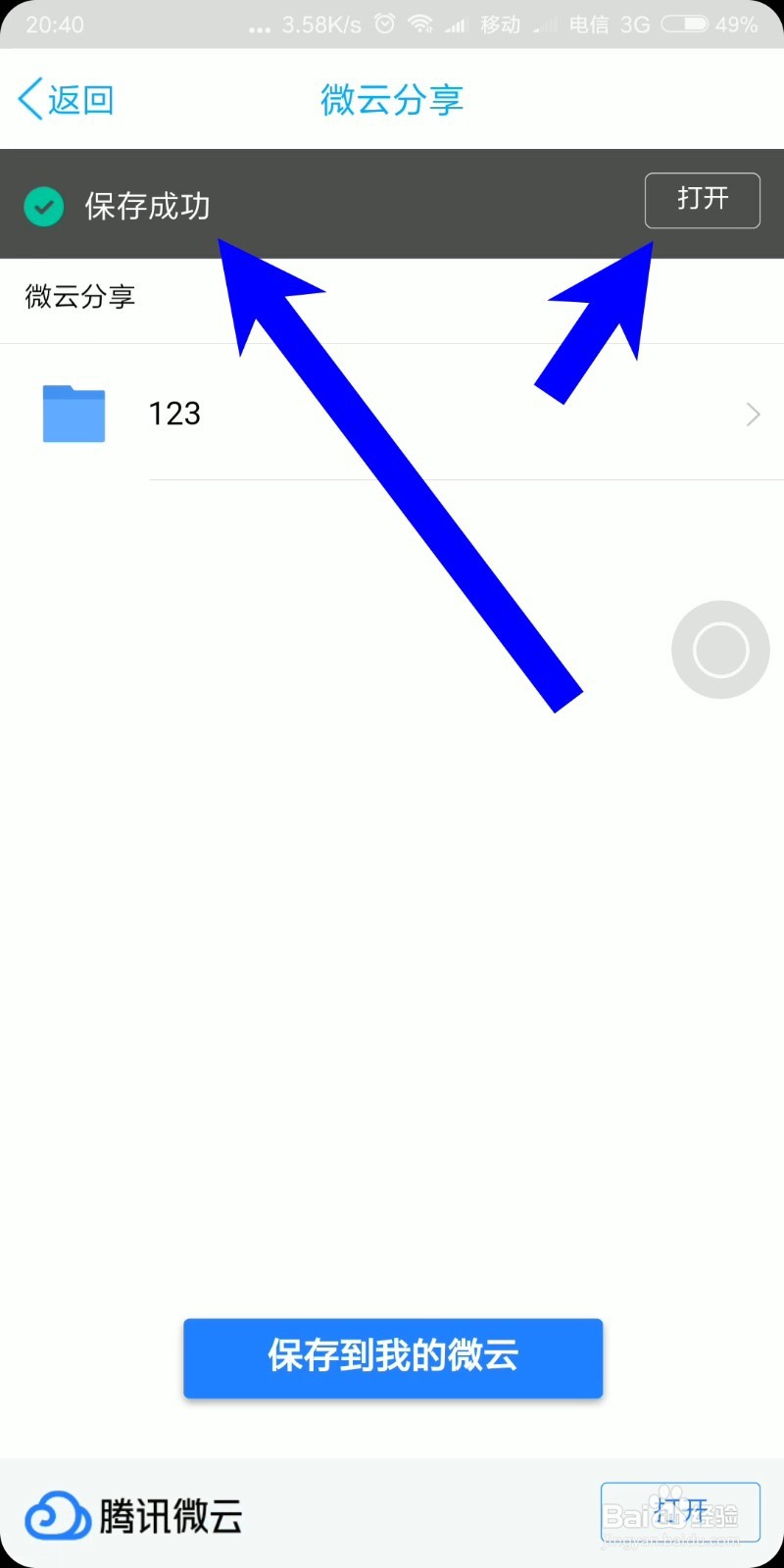1、首先我们在手机上面找到QQ,点击进入,如下图所示。
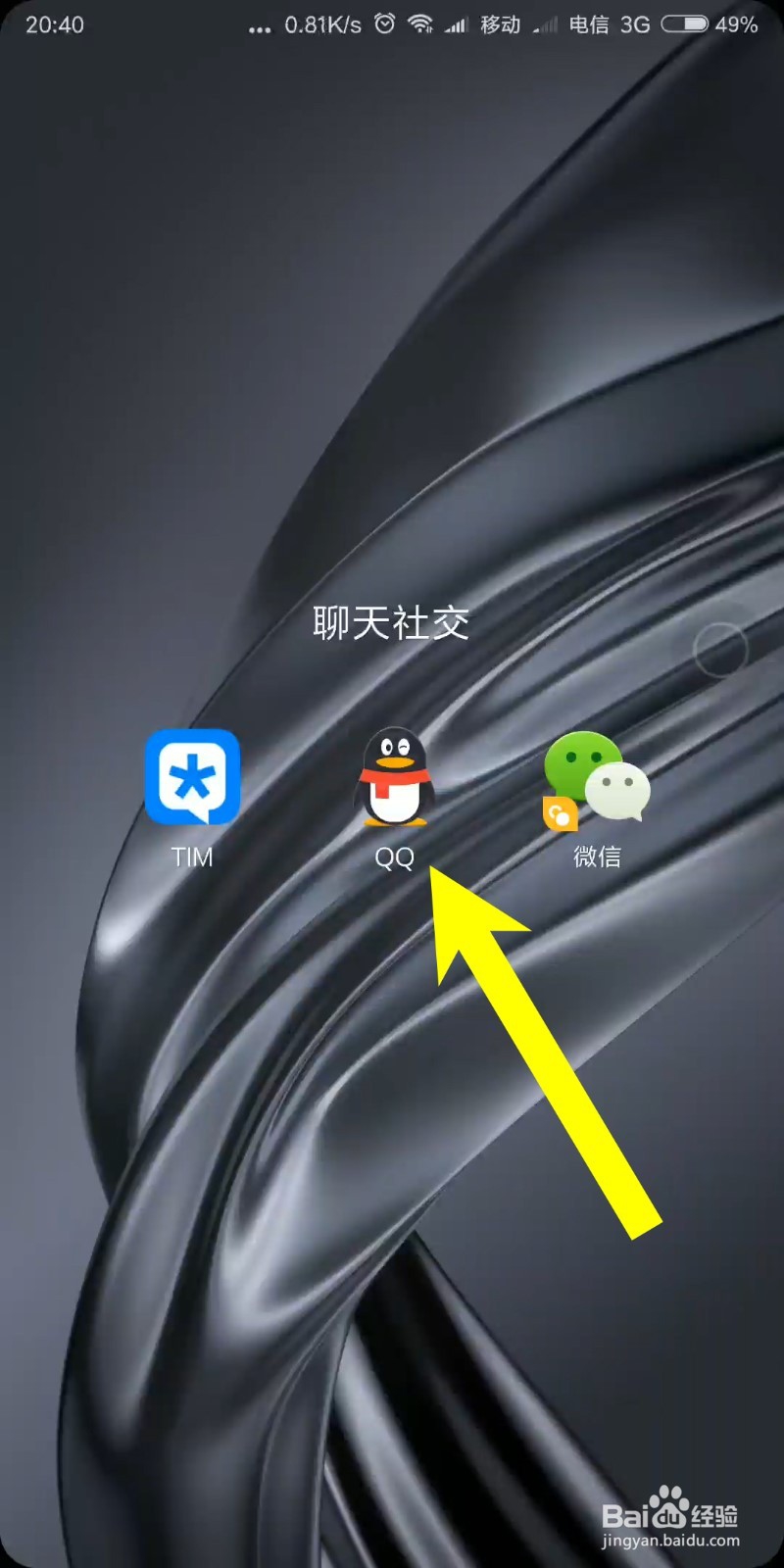
2、找到我们的好友,给我们分享的文件夹,我们点击进入,如下图所示。
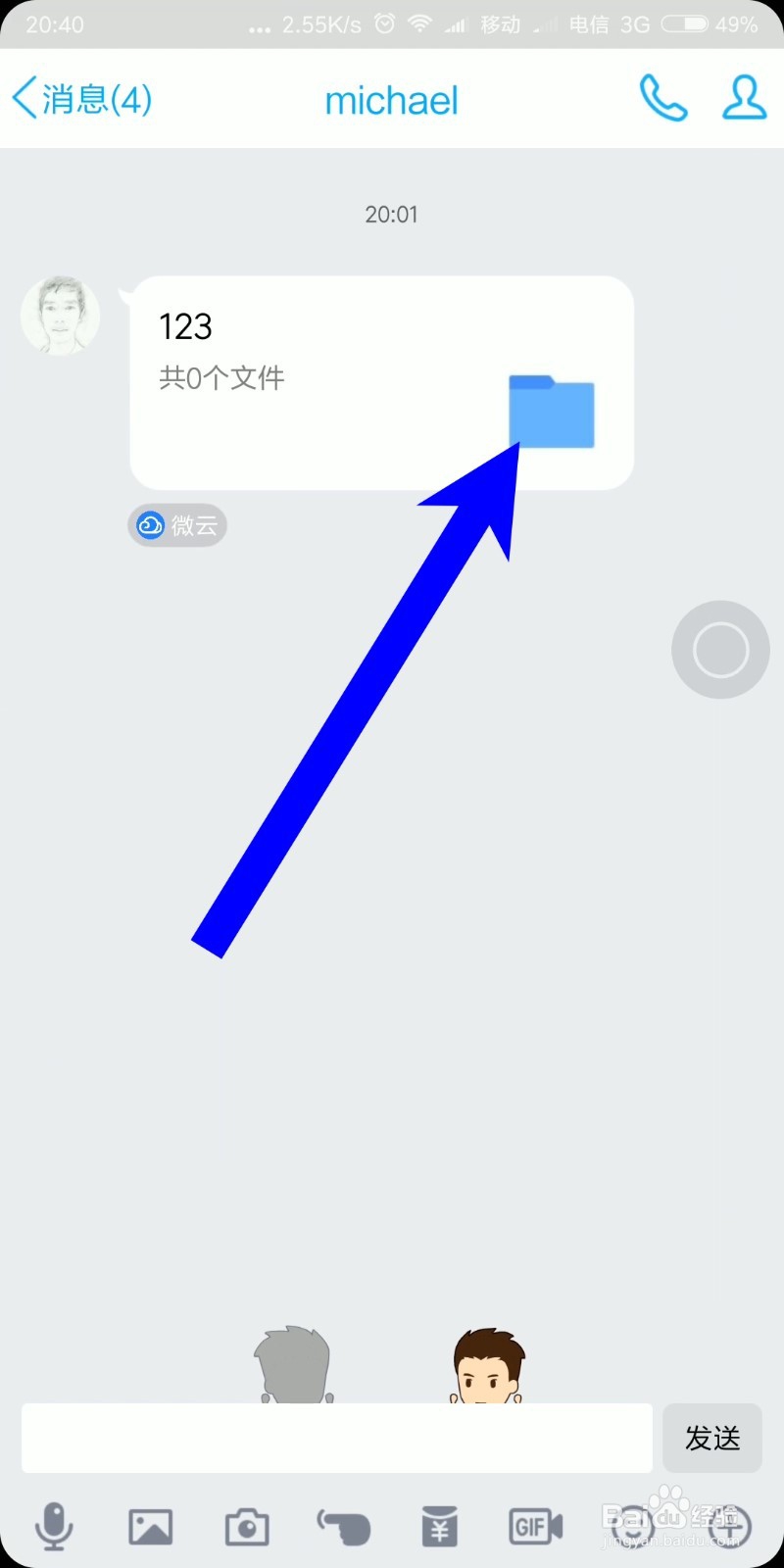
3、进入到文件夹之后,我们点击下方保存到我的微云的按钮,如下图所示。
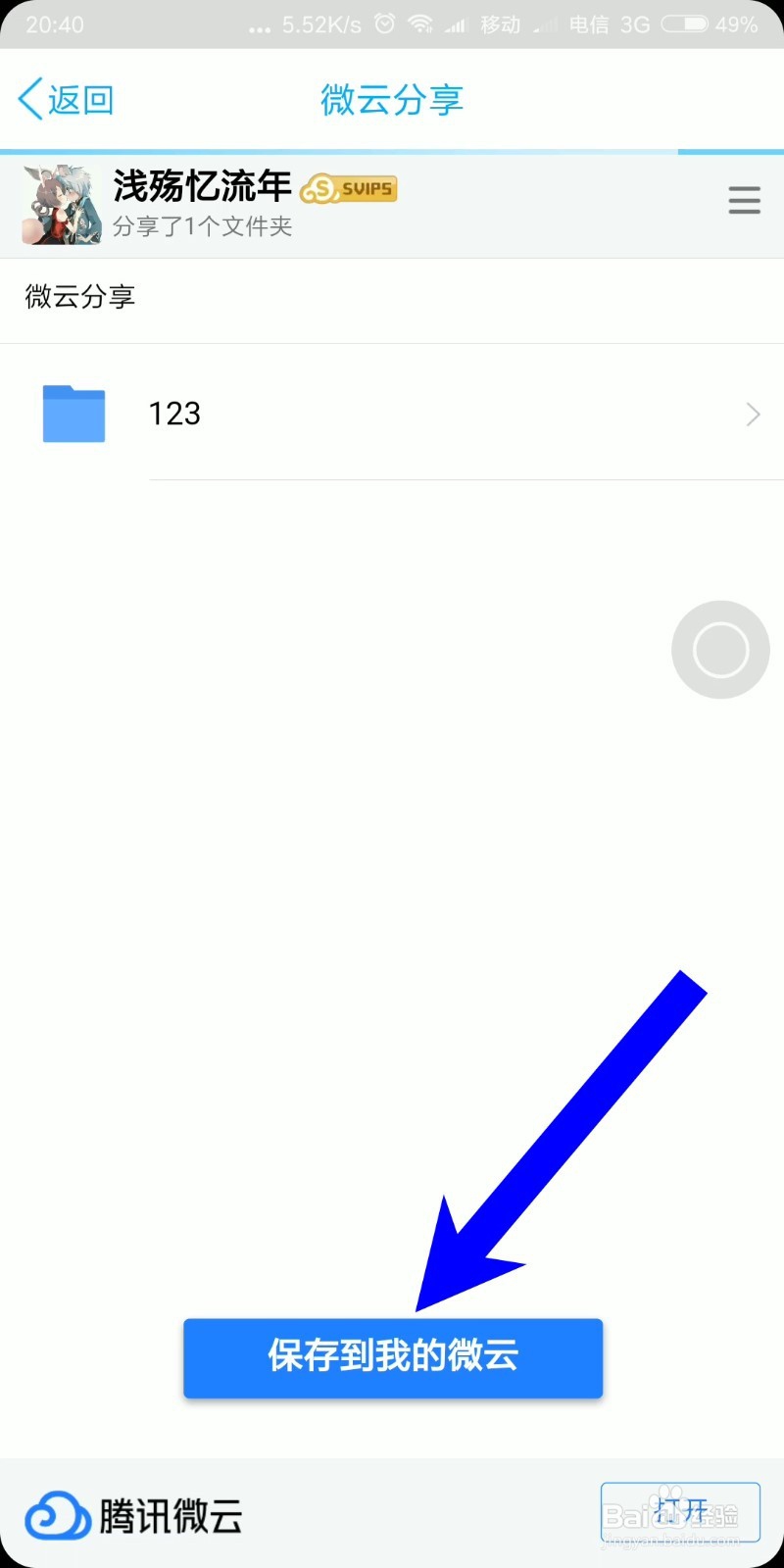
4、接着我们点击下方的保存位置,选择我们想要保存的路径,如下图所示。
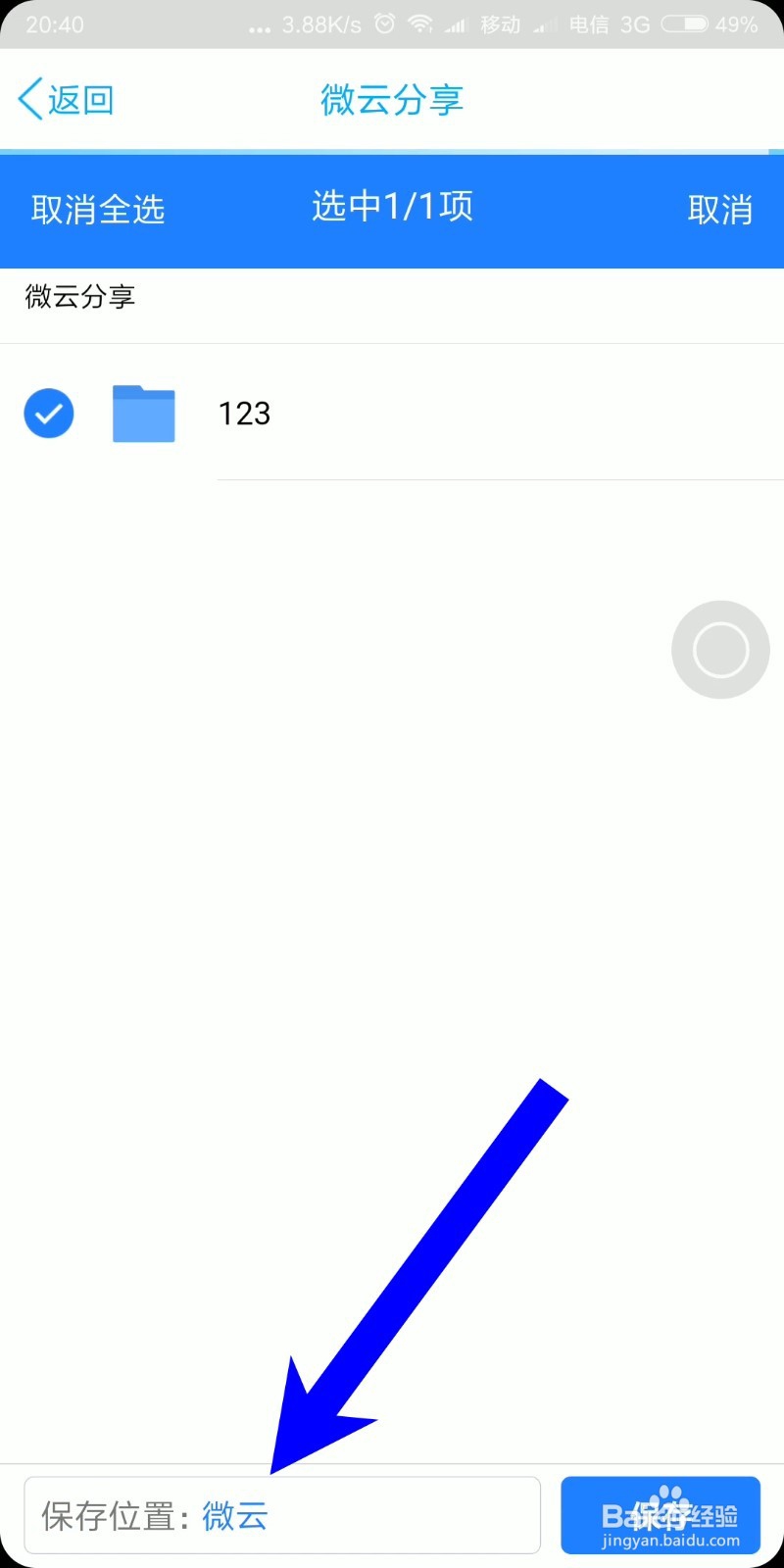
5、然后选择我们想要保存的文件夹,我们也可以点击左下角的新建文件夹,保存到一个新建的文件夹中,找到我们想要保存的文件夹之后,我们点击保存按钮即可。
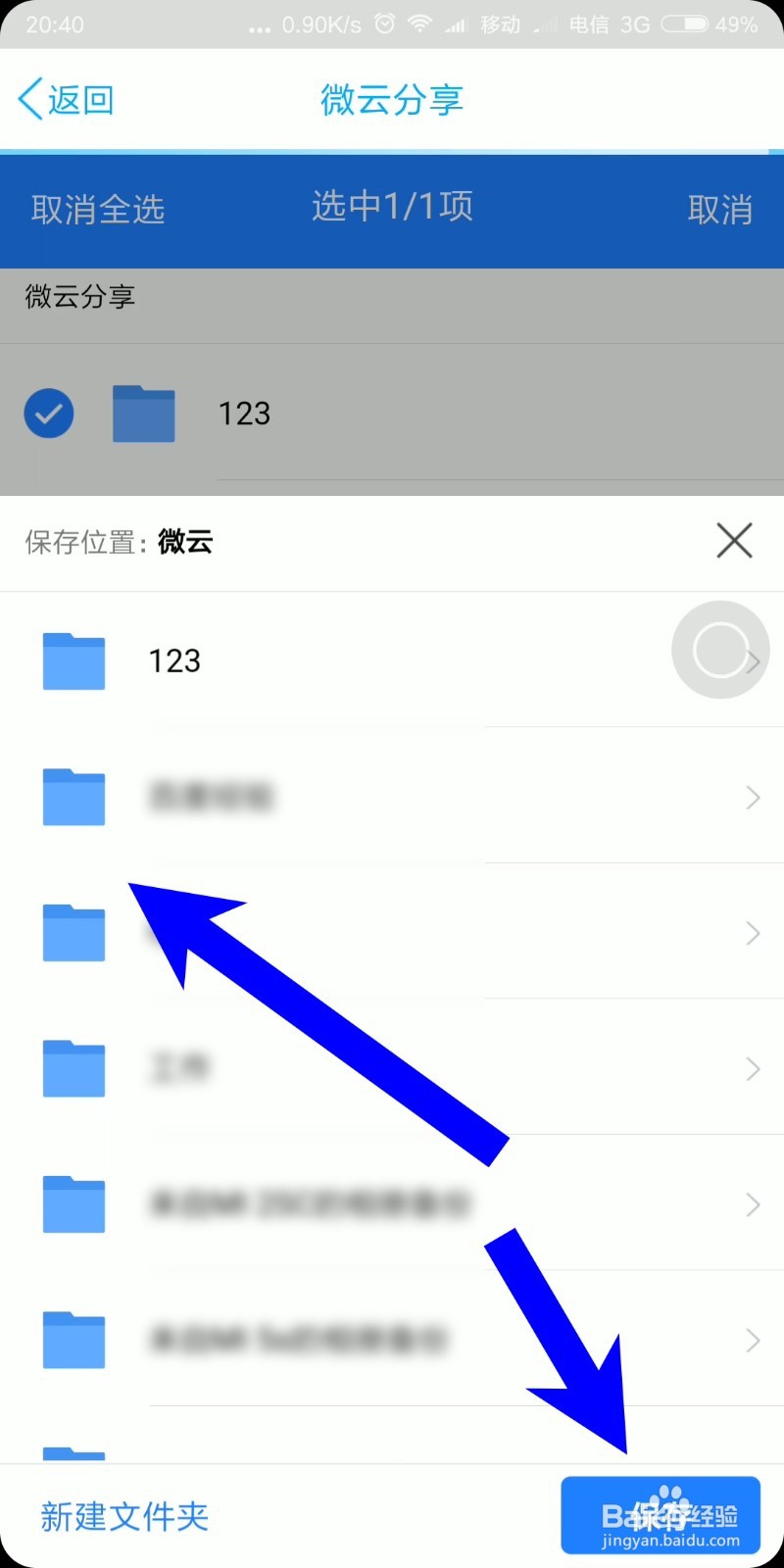
6、保存完成之后,可以看到页面上方,提示我们已经保存成功了,我们可以点击右侧的打开来查看文件夹中的内容。